

Nathan E. Malpass가 마지막으로 업데이트 : March 30, 2018
iTunes에서 컴퓨터를 인증하거나 인증 해제하는 방법을 알고 있습니까? “iTunes Store에서 많은 음악과 영화를 구입했는데 다른 컴퓨터에서 iTunes 콘텐츠에 액세스하도록 허용할 수 있다고 들었습니다. 남편과 딸과 공유하고 싶기 때문에 좋은 소식입니다. 그 방법을 가르쳐 주시겠습니까?”

iTunes에서 컴퓨터 인증
부품 1. iTunes에서 컴퓨터를 인증하는 이유부품 2. iTunes에서 컴퓨터를 인증하는 방법부품 3. iTunes에서 컴퓨터의 인증을 해제하는 방법4 부분. 권장 사항비디오 가이드: iTunes에서 컴퓨터를 인증할 수 없는 문제를 해결하는 방법
iTunes에서 PC를 인증하는 이유는 무엇입니까???
iTunes Store는 음악에서 영화 및 책에 이르는 모든 형태의 디지털 엔터테인먼트를 위한 원스톱 상점입니다. Apple은 사용자가 한 번에 최대 5대의 컴퓨터로 제한하여 구매한 콘텐츠에 액세스할 수 있는 컴퓨터를 인증할 수 있도록 합니다. 이는 두 대 이상의 컴퓨터를 소유하고 있는 경우 특히 유용합니다.
가족과 콘텐츠를 쉽게 공유할 수도 있습니다. 모든 PC를 인증하고 Apple ID에 연결하면 콘텐츠가 여러 컴퓨터에서 자동으로 동기화됩니다. 그런 다음 사용 중인 모든 컴퓨터에서 음악을 재생하고 영화를 보고 전자책을 읽을 수 있습니다.
이 이동은 구입한 콘텐츠를 무단 액세스로부터 보호합니다. Apple의 라이센스 시스템은 구매한 콘텐츠를 한 컴퓨터에서 다른 컴퓨터로 전송하지 못하도록 하므로 이 기능이 그 차이를 메워줍니다. 특정 컴퓨터에 설치된 iTunes를 통해서만 컴퓨터를 인증할 수 있다는 점을 아는 것이 중요합니다.
액세스 권한이 없는 컴퓨터에는 권한을 부여할 수 없습니다. iPhone, iPad 또는 iPod Touch를 사용하여 작업을 수행할 수도 없습니다. 이제 iTunes에서 컴퓨터 인증이 무엇을 의미하는지 명확하게 이해했으므로 실제 프로세스를 시작하겠습니다.
iTunes에서 컴퓨터를 어떻게 인증합니까?
컴퓨터 인증을 시작하기 전에 다음이 있는지 확인하십시오. 최신 버전의 iTunes 설치. 아직 가지고 있지 않다면 Apple 웹 사이트에서 다운로드하십시오. 아래 단계는 Mac 및 Windows 컴퓨터 모두에서 작동합니다.
나중에 동일한 컴퓨터를 다시 인증하라는 메시지가 표시될 수 있습니다. 새 인증을 사용하지 않고 동일한 단계를 수행할 수 있습니다.
사람들은 또한 읽습니다iPad에서 비밀번호를 잊어 버리는 방법을 제거하는 방법에 대한 두 가지 해결책
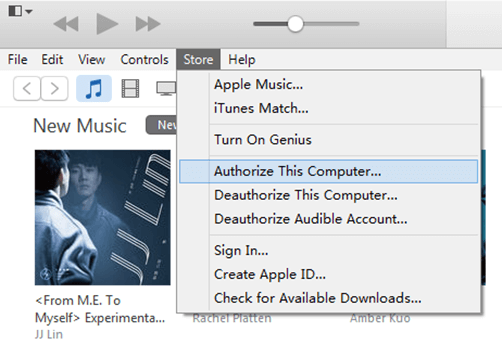
컴퓨터 인증
앞에서 언급했듯이 최대 5대의 컴퓨터에만 인증할 수 있습니다. 몇 대의 컴퓨터가 인증을 받았는지 알면 인증을 더 잘 관리할 수 있습니다. 인증된 PC의 수를 확인하고 해당 정보를 얻으려면 아래 가이드를 참조하세요.
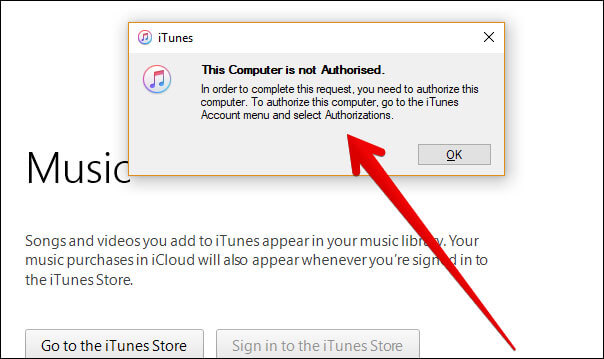
인증한 PC 수 확인
이 페이지는 인증된 컴퓨터의 세부 정보를 공개하지 않는다는 점에 유의하십시오. 인증된 컴퓨터가 알고 있는 것보다 많다고 생각되면 인증을 해제하는 것이 좋습니다. 3부에서 자세히 다루겠습니다.
iTunes에서 컴퓨터 인증 해제
컴퓨터의 인증을 해제해야 하는 경우가 있습니다. 예는 다음과 같습니다.
컴퓨터에 Windows를 다시 설치했거나 시스템의 주요 구성 요소를 업그레이드했습니다. iTunes가 컴퓨터를 인식하지 못하고 둘 이상의 인증을 사용할 수 있습니다. 업그레이드를 위해 보내기 전에 먼저 컴퓨터의 인증을 해제하는 것이 이상적입니다.
컴퓨터의 인증을 해제하는 것은 현명한 방법이므로 귀하와 권한이 있는 사람만 구입한 콘텐츠를 즐길 수 있습니다. 승인을 취소해도 콘텐츠는 삭제되지 않습니다. 모든 컴퓨터의 인증을 해제하는 경우에도 동일한 규칙이 적용됩니다. 적어도 한 대의 컴퓨터를 재인증할 때까지는 구매한 콘텐츠에 액세스할 수 없습니다.
인증을 해제하려는 컴퓨터를 사용하는 경우에만 이 단계를 수행할 수 있습니다.
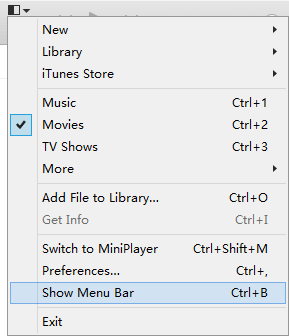
하나의 컴퓨터 인증 해제--Option1
인증을 해제하려는 컴퓨터에 더 이상 액세스할 수 없는 경우 모든 컴퓨터의 인증을 해제할 수밖에 없습니다. 이 단계가 도움이 될 것입니다. 이 방법은 3대 이상의 컴퓨터를 인증 해제하려는 경우에도 효과적입니다.
Apple ID 요약으로 이동하여 다음을 찾습니다. 컴퓨터 인증. 너는 a를 볼 것이다 모두 승인 취소 오른쪽에 있는 버튼. 그것을 클릭하십시오.
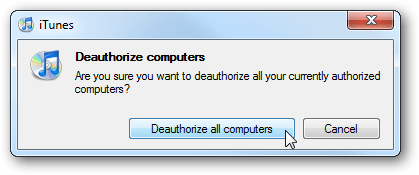
다른 컴퓨터를 다시 인증하려면 컴퓨터를 인증하는 단계가 적용됩니다. 열기만 하면 됩니다 iTunes > 계정 > 승인 > 이 컴퓨터 인증. 다시 한 번, 재인증하려는 컴퓨터를 사용하고 있어야 합니다.
이제 iTunes에서 컴퓨터를 인증하는 방법을 알았으므로 사랑하는 사람과 함께 원하는 만큼 음악과 영화를 즐길 수 있습니다. 데이터를 안전하게 유지하려면 필요할 때 컴퓨터의 인증을 해제해야 합니다.
iPhone, iPad 또는 iPod Touch에 문제가 있는 경우를 대비하여 다음을 사용할 수 있습니다. FoneDog IOS 시스템 복구. 이 소프트웨어는 일반적인 iOS 장치 문제를 쉽게 복구할 수 있습니다. 여기에는 장치가 복구 모드로 들어가는 것, 흑백 화면, 고정된 화면 및 부팅 루프가 포함됩니다.
너는 할 수있다. 다운로드 내 공식 제품 - FoneDog의 iOS 시스템 복구 다른 문제를 해결하려면 기기를 복구 모드로 들어가고, 빨간색과 흰색 화면, 모든 iOS 기기에서 정지된 화면이 포함됩니다.

FoneDog 툴킷은 iOS 기기 문제를 수정합니다.
도움이 더 필요한 경우 아래에 의견을 남기거나 자습서를 더 읽을 수 있습니다. 이 기사의 마지막 부분은 비디오 가이드입니다. iTunes에서 컴퓨터를 인증할 수 없는 문제를 해결하는 방법을 배울 수 있습니다. 시청하고 시도해 볼 수 있습니다. FoneDog 툴킷.
코멘트 남김
Comment
Hot Articles
/
흥미있는둔한
/
단순한어려운
감사합니다! 선택은 다음과 같습니다.
우수한
평가: 4.6 / 5 ( 65 등급)